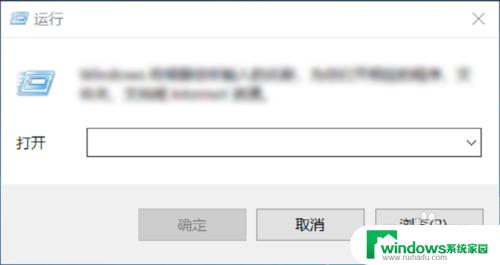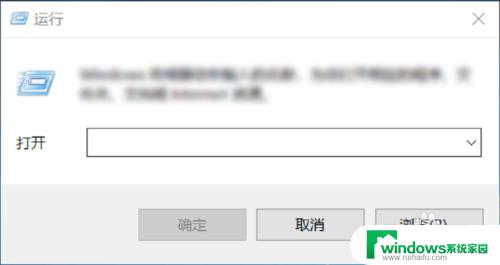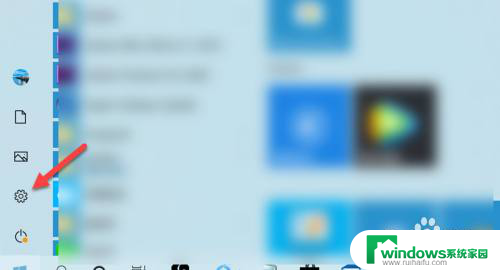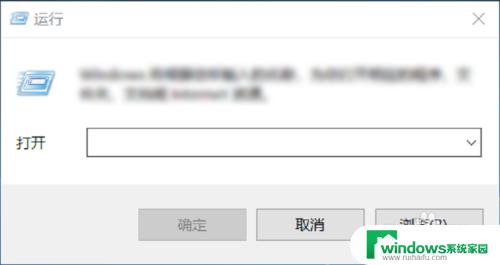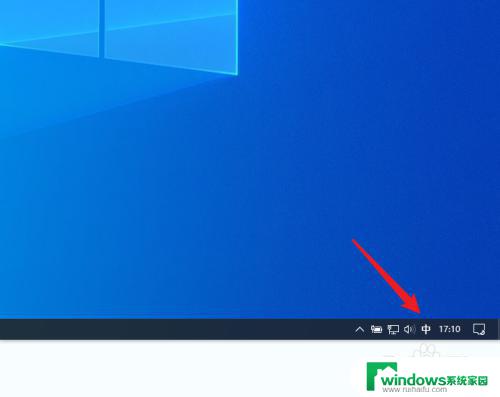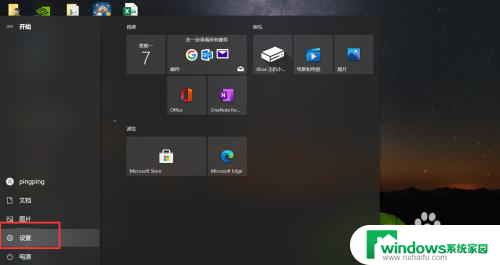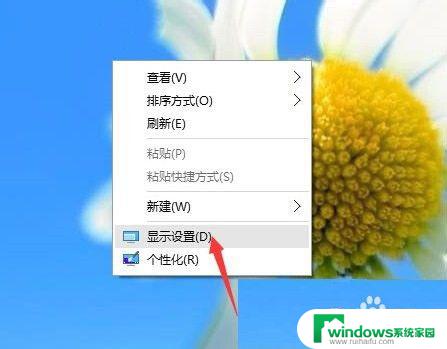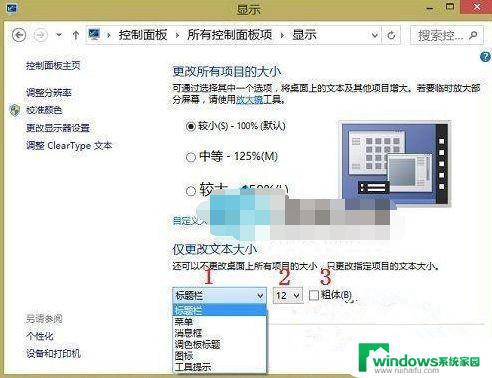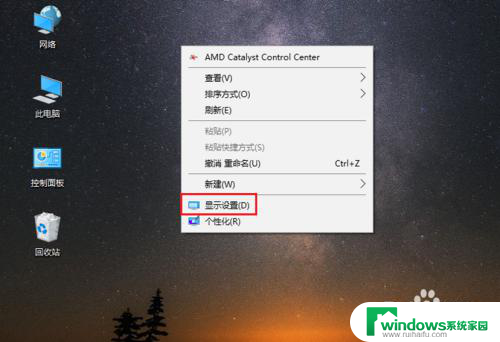windows怎么换字体 win10更改字体方法
windows怎么换字体,在如今的数字化时代,电脑成为了我们日常生活中不可或缺的工具之一,有些人对于电脑的个性化设置可能并不了解。比如很多用户想要改变Windows系统的默认字体,以使其更符合自己的审美需求。特别是在Win10系统中,许多人不知道如何更改字体。事实上更换字体是一项简单而有趣的操作,能够给我们的电脑界面带来全新的感觉。下面将介绍如何在Win10系统中更改字体,让我们一起来探索这个有趣的功能吧!
具体步骤:
1.我们同时按住win+R组合键,调出运行窗口。
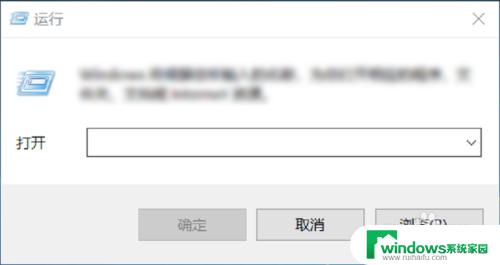
2.
然后在输入界面输入control,进入到控制面板,如下图所示。
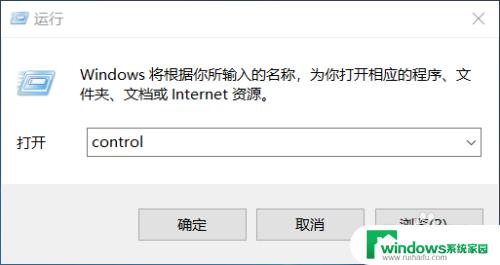
3.进入到控制面板后,选择“外观和个性化”选项,如下图所示。
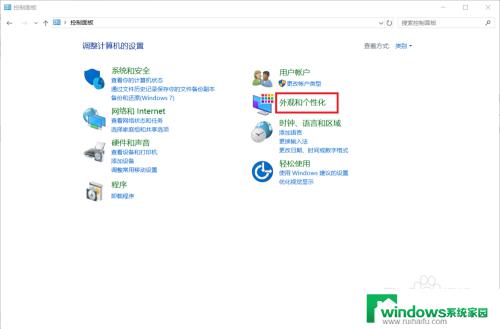
4.在外观和个性化设置中选择“字体”选项即可选择自己喜欢的字体啦!如下图所示。
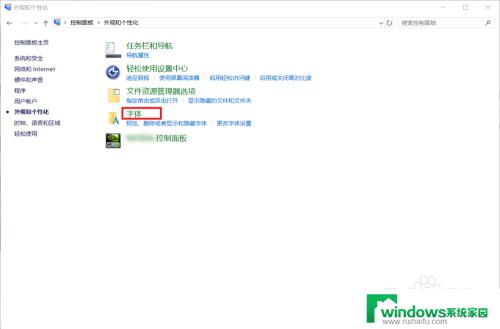
5.大家在“预览、删除或显示和隐藏计算机上安装的字体”下可以看到有很多的字体,大家选择自己喜欢的双击即可选择啦!
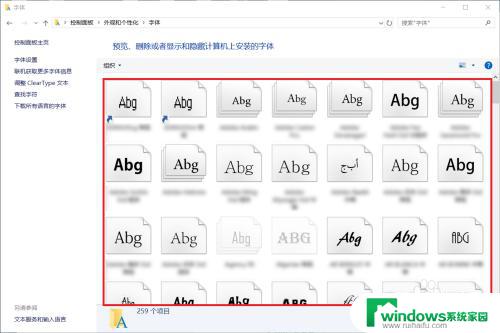
6.如果这么多字体中还是没有大家喜欢的字体的话,大家还可以选择左边的“下载所有语言的字体”来获取更多的字体。
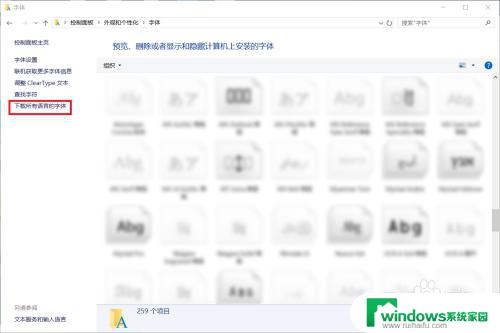
7.到这里,Windows系统下设置字体的方法就介绍完了。如果大家觉得有帮助,别忘了给我点赞投票啊!大家的关注才是我分享的动力哦!
以上就是如何在Windows更改字体的全部内容,如果您遇到这种情况,可以按照以上步骤解决,希望这能帮助到您。